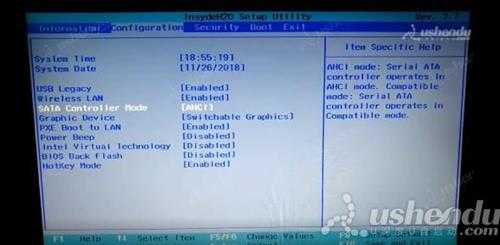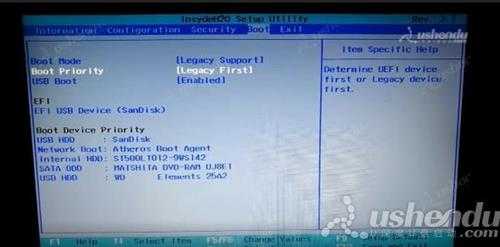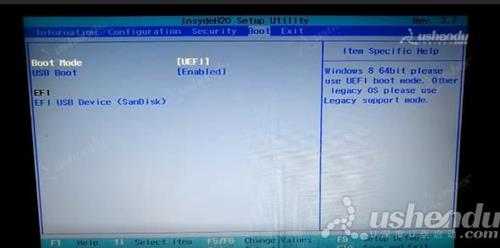联想G490笔记本如何通过bios设置u盘启动
最近有位使用联想G490笔记本的用户想要为电脑安装系统,但是因为不知道怎么设置u盘启动导致无法进行下一步操作,那么联想G490笔记本如何通过bios设置u盘启动呢?今天为大家分享联想G490笔记本通过bios设置u盘启动的操作教程。
联想G490笔记本BIOS设置教程:
1.开机后按FN+F2进bios界面。
2.选择Configuration,选择SATA Controller Mode选择为AHCI。如图所示:
3.选择Boot,传统模式启动U盘第一项选择Legacy Support,第二项选择为Legacy First,然后将USB HDD这项调到第一项。如图所示:
4.UEFI模式启动U盘选择Boot Mode,选择UEFI。EFI USB Device这项调到第一项。如图所示:
5.按FN+F10保存选择YES退出。电脑会自动重启进入PE系统。
联想G490笔记本通过bios设置u盘启动的操作教程就为用户们详细分享到这里了,如果用户们有需要,可以参考以上方法步骤进行设置哦,希望本篇教程对大家有所帮助。
免责声明:本站文章均来自网站采集或用户投稿,网站不提供任何软件下载或自行开发的软件!
如有用户或公司发现本站内容信息存在侵权行为,请邮件告知! 858582#qq.com
狼山资源网 Copyright www.pvsay.com
暂无“联想G490笔记本如何通过bios设置u盘启动”评论...
稳了!魔兽国服回归的3条重磅消息!官宣时间再确认!
昨天有一位朋友在大神群里分享,自己亚服账号被封号之后居然弹出了国服的封号信息对话框。
这里面让他访问的是一个国服的战网网址,com.cn和后面的zh都非常明白地表明这就是国服战网。
而他在复制这个网址并且进行登录之后,确实是网易的网址,也就是我们熟悉的停服之后国服发布的暴雪游戏产品运营到期开放退款的说明。这是一件比较奇怪的事情,因为以前都没有出现这样的情况,现在突然提示跳转到国服战网的网址,是不是说明了简体中文客户端已经开始进行更新了呢?